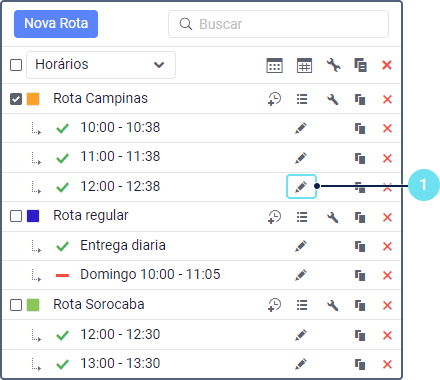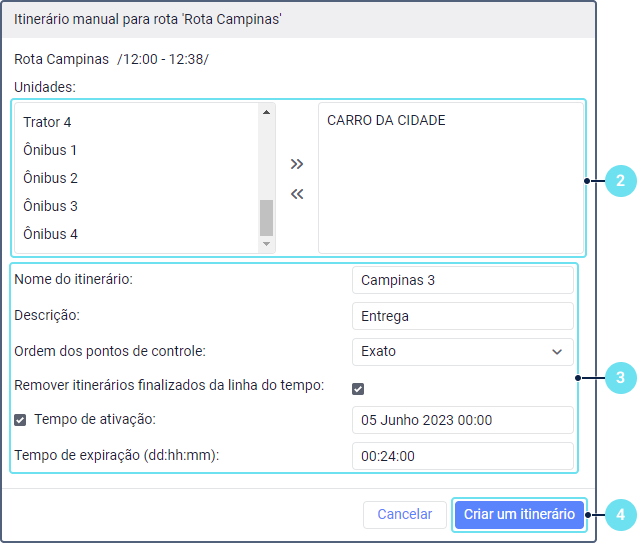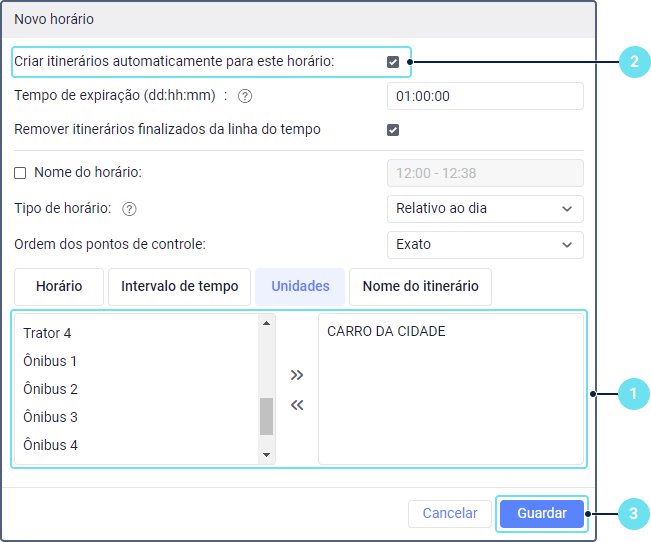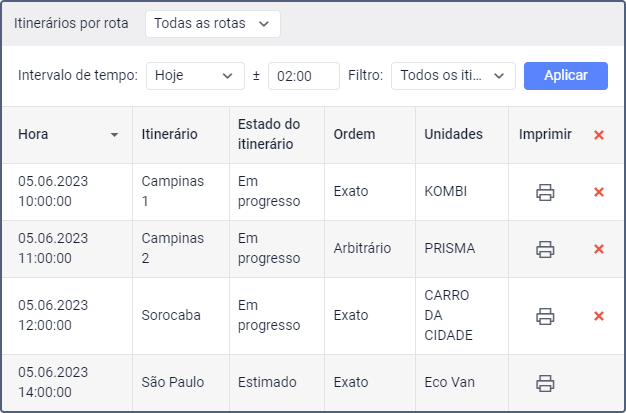Um itinerário é o movimento de uma unidade ao longo da rota de acordo com o horário definido. Três elementos são obrigatórios em um itinerário: uma rota, um horário e uma unidade vinculada.
Itinerários podem ser criados manual ou automaticamente. Após criados, eles são mostrados na lista de itinerários.
Criar itinerários manualmente
É possível criar itinerários manualmente para qualquer tipo de horário.
Para criar um itinerário, siga as etapas abaixo:
- Clique no ícone ao lado do horário desejado.
- Selecione a unidade que deve realizar o itinerário caso ela já não tenha sido selecionada ao criar o horário.
Especifique os parâmetros de condução. Parâmetros obrigatórios estão marcados com um asterisco (*).
Parâmetro Descrição Nome do itinerário*
Nome do itinerário, que deve conter pelo menos 4 caracteres. Ao preencher este campo, leve em consideração as regras de entrada.
Descrição
Descrição do itinerário. Ordem dos pontos de controle*
A ordem dos pontos de controle que o motorista deve seguir ao realizar o passeio. Ver mais.
Remover itinerários finalizados da linha do tempo
Quando esta opção está habilitada, os itinerários desaparecem da linha do tempo após serem concluídos. É aconselhável ativar esta opção para que apenas itinerários ativos sejam mostrados na linha do tempo, facilitando assim o rastreamento.
Horário de ativação
Horário em que o sistema deve começar a rastrear o itinerário. Caso não seja especificado, o itinerário começa a ser rastreado quando a unidade chega ao primeiro ponto (caso a ordem de pontos de controle Exato for selecionada) ou a qualquer ponto (nos demais casos).
Tempo de expiração*
O tempo (no formato dias:horas:minutos) decorrido para o itinerário ser encerrado à força e receber o status Abortada. Este tempo é contado a partir da criação do itinerário. O valor padrão é 24 horas.
- Clique em Criar um itinerário.
Criar itinerários automaticamente
É possível configurar a criação automática de itinerários usando os seguintes métodos:
| Método | Descrição |
|---|---|
| Usando a opção Criar itinerários automaticamente para este horário; | Este método está disponível apenas para horários do tipo Relativo ao dia. Para que os itinerários nas sejam criados automaticamente de acordo com esse horário, siga as etapas abaixo.
Posteriormente será possível habilitar ou desabilitar a criação automática de itinerários usando os ícones / ao lado do nome do horário. Os itinerários são criados automaticamente quando o tempo que antecede o horário programado de chegada ao primeiro ponto de controle é igual ao número de minutos especificado no campo de variação. Se várias unidades forem especificadas, aquela que sair primeiro da cerca eletrônica do ponto inicial da rota será atribuída à ela, independentemente da ordem dos pontos de controle selecionada. |
| Usando alertas | Para os itinerários serem criados automaticamente, configure uma alerta com a ação Criar um itinerário. |
Lista de itinerários
Para abrir a lista de itinerários, clique no ícone na linha da rota. Para visualizar itinerários de um período específico, siga as etapas abaixo.
- Selecione o intervalo desejado entre as opções disponíveis: hora, hoje, ontem, semana e personalizado. A opção Personalizado permite selecionar um intervalo específico.
- Caso queira visualizar itinerários que terminam depois da meia-noite, preencha o campo ± com o horário que o intervalo selecionado deve ser estendido. Este recurso está disponível para os intervalos Hoje e Ontem.
Selecione no filtro se deseja visualizar todos os itinerários para o intervalo especificado ou apenas aquelas com um status específico (em andamento, pendente, finalizada, estimada ou abortada).
- Clique em Aplicar.
Como resultado, a lista de passeios será exibida na como uma tabela com as seguintes colunas:
| Coluna | Descrição |
|---|---|
| Hora | Data e horário do inicio do itinerário. |
| Itinerário | Nome do itinerário. |
| Estado do itinerário | Os itinerários podem apresentar os seguintes estados: concluído, estimado, em andamento, abortado ou histórico. |
| Ordem | Ordem dos pontos de controle |
| Unidades | Unidade vinculada aeste itinerário. |
| Imprimir | Ícone para imprimir o itinerário. As informações impressas são exibidas em duas tabelas. A primeira contém informações sobre o itinerário (nome, descrição, status, unidades, horário de ativação, nomes do itinerário e do horário), a segunda contém informações sobre os pontos (número de sequência, endereço, horário de chegada e, se ativado no horário, horário de saída). |
Excluir () | Ícone para excluir o itinerário. Clicar nele faz com que o itinerário seja excluída da linha do tempo e fique com o status Histórico. Posteriormente, as informações sobre esse itinerário são armazenadas no banco de dados e disponibilizadas em relatórios. |